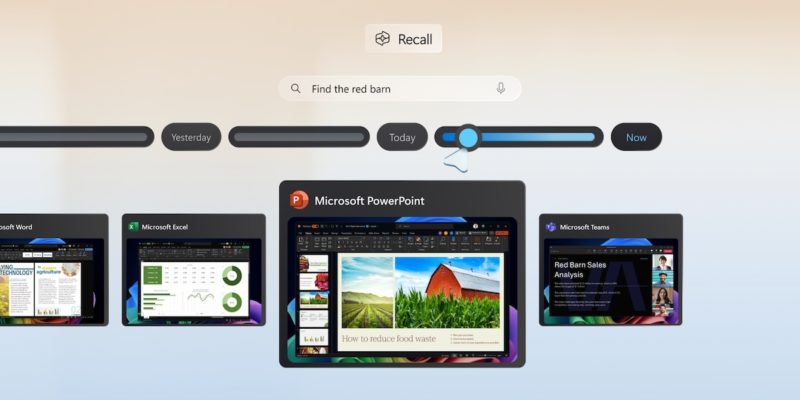
微軟推動的 Copilot+ PC 具備獨特「回顧」(Recall)功能,發表至今近一年,這項功能的預覽版正式提供給 Copilot+ PC 用戶使用。
借助 Copilot+ PC 所搭載的 NPU(neural processing unit,神經網路處理器),Windows 11「回顧」能夠做到 AI 自動螢幕截圖,記錄下你在電腦上所做的一切。於是用戶能夠利用自然語言描述或時間軸回溯,找出先前造訪過的網站、圖片或文件、應用程式等。
「回顧」藉由 Windows Hello 登入、資料加密與隔離等保護措施,用戶資料和隱私得到充分保障,確保用戶安心使用。微軟強調,「回顧」相關資料處理只在用戶電腦上進行,不會傳送雲端,也不會與微軟共享;用戶能夠刪除螢幕截圖,未經用戶允許,微軟不會將用戶資料分享給第三方單位。
「回顧」原本計劃與去年 6 月推出的 Copilot+ PC 一同上線,但因資安人員提出質疑迫使微軟延後上線,改善過程使上線日子一延再延,微軟爭取了更多時間,投入大量人力改造「回顧」的安全機制,並且將它設計成用戶自願啟用的模式,如果擔心隱私問題,用戶可以選擇不啟用。
「我們推出『回顧』是著手解決大家常見的痛點:從上次中斷的地方繼續操作」,微軟 Windows 體驗副總裁 Navjot Virk 表示,「回顧」的本意是要改進電腦搜尋的方式,它會自動截取並分類螢幕畫面,你只要描述一些模糊記憶就能找到畫面紀錄。
從技術面來看,「回顧」對電腦搜尋是一大升級,能以更自然的方式理解螢幕畫面內容;但同時你把使用紀錄存在電腦裡,是個人隱私的地雷區,必須謹慎管理 AI 自動截圖的螢幕畫面。
▲「回顧」功能介紹。
除「回顧」外,Copilot+ PC 的 Windows 搜尋同步獲得 AI 強化,可在檔案總管、設定或 Windows 搜尋框以自然語言方式提問,不再侷限於檔名。比方說,想找一張存放在某處的棕色狗狗照片,只需輸入「棕色狗狗」即可,不用照片檔名或建立日期。
同場加映「Click to Do」功能的預覽版,操作方式與 Google 的 Circle to Search(畫圈搜尋)類似,即按住鍵盤 Windows 鍵並以滑鼠左鍵點擊螢幕上的文字或圖片,將會列出可執行的動作,像是幫你摘要文字,或迅速把圖中某個物件去除。
「回顧」、強化 Windows 搜尋及「Click to Do」三項功能即日起可在所有 Copilot+ PC 使用,其中「Click to Do」的文字操作目前只支援高通的平台,AMD 與英特爾平台的 Copilot+ PC 將在未來幾個月陸續支援。微軟指出,新功能適用於多種語言和地區,但在歐盟、冰島、列支敦斯登、挪威則要等到今年稍晚才會開放使用。
- Microsoft rolls Windows Recall out to the public nearly a year after announcing it
- Microsoft launches Recall and AI-powered Windows search for Copilot Plus PCs
- Windows 11’s Recall AI is now rolling out on Copilot+ PCs
(首圖來源:微軟)










